सोनी वेगास को कैसे ठीक किया जाए, इस पर एक विस्तृत समस्या निवारण गाइड विंडोज 10, 8, 7 पीसी पर क्रैश होता रहता है। बेहतर समझ के लिए पूरा लेख पढ़ें।
निस्संदेह, सोनी वेगास उनमें से एक है सबसे शक्तिशाली वीडियो संपादन अनुप्रयोग वहाँ उपलब्ध है। यह वीडियो को पोस्ट करने या अपलोड करने से पहले उन्हें बनाने और संपादित करने में आपकी सहायता करता है सोशल मीडिया प्लेटफॉर्म यूट्यूब की तरह। और, उपयोग में आसानी के लिए हजारों YouTubers इस संपूर्ण संपादन सॉफ़्टवेयर पैकेज का उपयोग करना पसंद करते हैं। हालाँकि, हमने सोनी वेगास के ठीक से काम न करने की शिकायत करने वाली कई रिपोर्टें देखी हैं।
क्या आप भी वीडियो एडिटिंग के लिए Sony Vegas का इस्तेमाल करते हैं? क्या सॉफ़्टवेयर अपेक्षा के अनुरूप प्रतिक्रिया देने में पिछड़ जाता है? अगर हां, तो आप बिल्कुल अकेले नहीं हैं। सौभाग्य से, आप सोनी वेगास के पेशेवर वीडियो एडिटर के क्रैश होने, लैगिंग या फ्रीज़ होने जैसी समस्याओं को आसानी से ठीक कर सकते हैं।
इस आलेख में विंडोज 10, 8, 7 पीसी पर सोनी वेगास के साथ दुर्घटनाग्रस्त मुद्दों को ठीक करने के लिए कुछ बेहतरीन और प्रभावी संकल्प शामिल हैं।
सोनी वेगास को ठीक करने के लिए सबसे व्यावहारिक समाधान विंडोज 10, 8, 7 पीसी पर क्रैश होता रहता है
अपने विंडोज कंप्यूटर पर सोनी वेगास के दुर्घटनाग्रस्त होने को ठीक करने के लिए तकनीकी विशेषज्ञों द्वारा सबसे अनुशंसित समाधानों की सूची देखें।
समाधान 1: विंडोज पीसी में अस्थायी फ़ाइलें मिटाएं
यदि आपके कंप्यूटर पर अनावश्यक अस्थायी लॉग फ़ाइलें हैं तो सोनी वेगास चलाते समय आपको क्रैशिंग समस्याओं का सामना करना पड़ सकता है। सभी अस्थायी लॉग फ़ाइलों को हटाने से आपके पीसी के प्रदर्शन में वृद्धि हो सकती है, साथ ही, वेगास को अधिक सुचारू रूप से चलाने में मदद मिलती है। विंडोज पीसी में अस्थायी फाइलों को मिटाने के लिए सरल कदम नीचे दिए गए हैं।
स्टेप 1: कीबोर्ड संयोजन का उपयोग करना (विंडोज लोगो + आर) रन डायलॉग बॉक्स लॉन्च करें।
चरण दो: अगला, इनपुट % अस्थायी% रन बॉक्स में और ओके बटन पर क्लिक करें। या, आप आगे बढ़ने के लिए एंटर कुंजी भी दबा सकते हैं।

चरण 3: अब, पूरी तरह से दबाएं सीटीआरएल + ए सभी अस्थायी फ़ाइलों का चयन करने के लिए कुंजीपटल कुंजियाँ, फिर चयनित फ़ाइलों पर क्लिक करें और पर क्लिक करें हटाएं संकेतित सूची से विकल्प। वैकल्पिक रूप से, आप अपने कीबोर्ड पर डिलीट बटन को भी हिट कर सकते हैं।
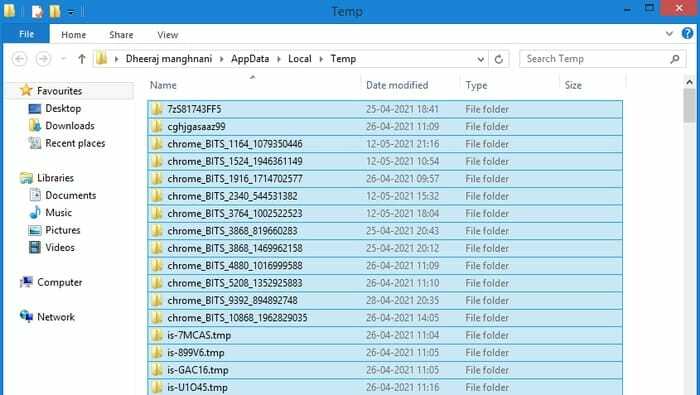
चरण 4: एक बार हो जाने के बाद, अपने कंप्यूटर को रीबूट करें लागू नए परिवर्तन।
उसके बाद, सोनी वेगास तक पहुंचने का प्रयास करें, बस यह देखने के लिए कि क्या यह अभी भी दुर्घटनाग्रस्त है। यदि यह फिक्स आपकी मदद नहीं करता है, तो अगली समस्या निवारण रणनीति पर आगे बढ़ें।
यह भी पढ़ें: वॉटरमार्क के बिना 9 सर्वश्रेष्ठ मुफ्त वीडियो संपादन सॉफ्टवेयर
समाधान 2: सोनी वेगास के लिए प्राथमिकता निर्धारित करें
सोनी वेगास को प्रत्युत्तर न देने का एक अन्य तरीका उच्च प्राथमिकता प्रदान करना है। Microsoft अपने उपयोगकर्ताओं को उनके कंप्यूटर सिस्टम पर इंस्टॉल किए गए एप्लिकेशन के लिए प्राथमिकता निर्धारित करने देता है। Sony Vegas को उच्च प्राथमिकता देने से उसे अधिक अधिकारों और सिस्टम संसाधनों का उपयोग करने में मदद मिलती है। यहाँ यह कैसे करना है:
स्टेप 1: अपने कीबोर्ड पर, एक साथ दबाएं विंडोज + आर रन डायलॉग बॉक्स खोलने के लिए कुंजियाँ।
चरण दो: एक प्रॉम्प्ट में, टाइप करें टास्कएमजीआर और एंटर की दबाएं।
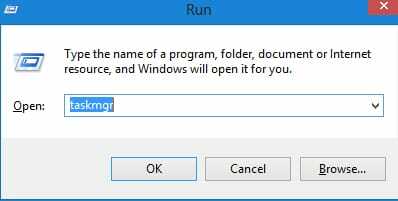
चरण 3: यह आपको टास्क मैनेजर विंडो पर ले जाएगा, जहां आपको स्विच करने की जरूरत है विवरण टैब.
चरण 4: पर नेविगेट करें सोनी वेगास और उस पर राइट क्लिक करें।
चरण 5: क्लिक प्राथमिकता दर्ज करें त्वरित पहुँच मेनू सूची से और फिर क्लिक करें उच्च.
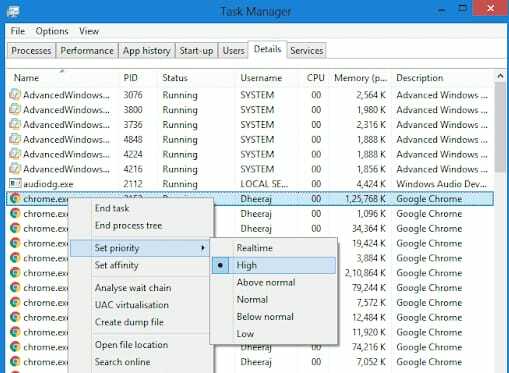
वेगास प्रो को उच्च प्राथमिकता देने के बाद, एप्लिकेशन को चलाने का प्रयास करें और जांचें कि क्या समस्या हल हो गई है या सोनी वेगास आपके विंडोज पीसी पर क्रैश हो रहा है।
यह भी पढ़ें: 2021 में फोटोग्राफरों के लिए सर्वश्रेष्ठ मुफ्त फोटो संपादन सॉफ्टवेयर
समाधान 3: अपने ग्राफिक्स कार्ड ड्राइवर को अपडेट करें
यदि आप पुराने, टूटे या पुराने GPU ड्राइवर का उपयोग कर रहे हैं, तो आपको क्रैश, फ्रीजिंग या लैगिंग सहित कई समस्याओं का सामना करना पड़ सकता है। इसलिए, आपको अपने ग्राफिक्स कार्ड के समुचित कार्य को सुनिश्चित करने के लिए अप-टू-डेट रखना चाहिए।
अपने पुराने ड्राइवरों को अपडेट करने के लिए, आपके पास दो विकल्प हैं, या तो इसे मैन्युअल रूप से या स्वचालित रूप से करें।
मैनुअल ड्राइवर अपडेट: पुराने ग्राफिक्स को मैन्युअल रूप से अपडेट करने के लिए, आपको ग्राफिक्स कार्ड ड्राइवरों के आधिकारिक निर्माता जैसे NVIDIA, INTEL, AMD, Asus, आदि के पास जाना होगा। फिर, वह ड्राइवर फ़ाइल चुनें जो आपके विंडोज ऑपरेटिंग सिस्टम के अनुकूल हो।
स्वचालित ड्राइवर अद्यतन: मैन्युअल रूप से सही GPU ड्राइवरों को खोजने में असमर्थ? चिंता न करें, अपने डिवाइस के लिए सबसे उपयुक्त ड्राइवरों को स्वचालित रूप से खोजने, डाउनलोड करने और स्थापित करने के लिए बिट ड्राइवर अपडेटर का उपयोग करें। बिट ड्राइवर अपडेटर आपके विंडोज पीसी पर दोषपूर्ण, टूटे या पुराने ड्राइवरों की मरम्मत के लिए एक प्रसिद्ध समाधान है। दूसरों के विपरीत, इसमें केवल एक क्लिक लगता है सभी पुराने ड्राइवरों को अपडेट करें. इस सॉफ़्टवेयर का उपयोग करने के लिए, नीचे दिए गए चरणों का पालन करें:
स्टेप 1: डाउनलोड करो और इंस्टॉल करो बिट ड्राइवर अपडेटर.

चरण दो: अपने कंप्यूटर पर ड्राइवर अपडेटर उपयोगिता चलाएँ और स्कैनिंग समाप्त होने तक प्रतीक्षा करें और आपको पुराने ड्राइवरों की सूची के साथ संकेत दें।
चरण 3: पर क्लिक करें अभी अपडेट करें बटन उस ड्राइवर के आगे प्रस्तुत किया गया है जिसे आप अपडेट करना चाहते हैं।
चरण 4: अन्यथा, पर क्लिक करें सब अद्यतित एक क्लिक में सभी ड्राइवरों के नवीनतम संस्करण को स्थापित करने का विकल्प।

इस प्रकार, कोई भी विंडोज पीसी पर सभी नवीनतम ड्राइवर अपडेट आसानी से और जल्दी से इंस्टॉल कर सकता है। की समग्र शक्ति को उजागर करने के लिए बिट ड्राइवर अपडेटर, प्रो संस्करण पर भरोसा करना आवश्यक है।
ध्यान दें: यह ध्यान देने योग्य है कि बिट ड्राइवर अपडेटर की सहायता टीम अपने उपयोगकर्ताओं को प्रो संस्करण के साथ 24/7 तकनीकी सहायता प्रदान करती है। साथ ही, 60 दिनों की पूर्ण मनी-बैक गारंटी है.
यह भी पढ़ें: 2021 में विंडोज़ के लिए 10 सर्वश्रेष्ठ जीपीयू बेंचमार्क सॉफ्टवेयर
समाधान 4: प्रोसेसर सेटिंग्स बदलें
फिर भी, सोनी वेगास प्रभाव जोड़ते समय दुर्घटनाग्रस्त हो जाता है? चिंता न करें, अंतिम उपाय के रूप में प्रोसेसर सेटिंग्स को बदलने का प्रयास करें। इस समाधान को करने के लिए नीचे दिए गए चरणों का पालन करें:
स्टेप 1: अपने टास्कबार पर राइट क्लिक करें और फिर चुनें कार्य प्रबंधक त्वरित पहुँच मेनू सूची से।

चरण दो: टास्क मैनेजर विंडो में, हेड करें विवरण टैब, और खोजें वेगास प्रो.
चरण 3: सोनी वेगास पर राइट-क्लिक करें और अगला क्लिक करें अपनापन निर्धारित करें.
चरण 4: अब आप कर सकते हैं CPU कोर की संख्या घटाएँ या बढ़ाएँ इस एप्लिकेशन के लिए आपकी पसंद के अनुसार।
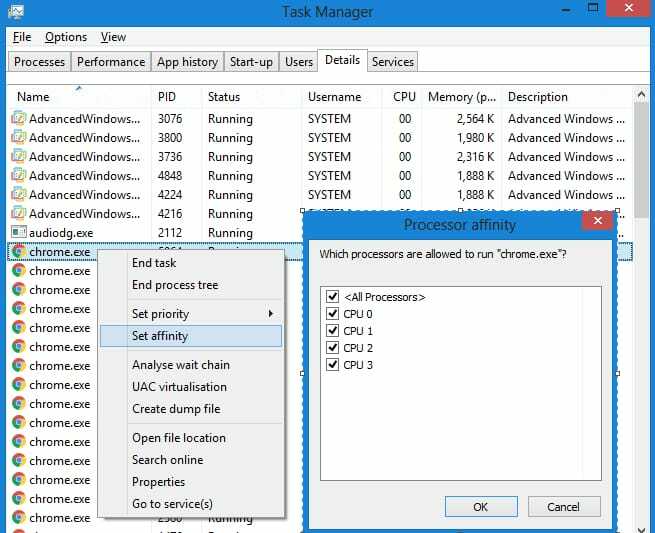
इसके अतिरिक्त, यदि आपको कोई ऐसा बॉक्स दिखाई देता है जो अचिह्नित रहता है, तो आप कर सकते हैं सभी CPU कोर को चिह्नित करें. ऐसा करने के बाद, यह जाँचने के लिए प्रोग्राम चलाएँ कि Sony Vegas निश्चित रूप से क्रैश होता रहता है या नहीं। उम्मीद है, मामला सुलझ जाएगा।
यह भी पढ़ें: 2021 में विंडोज़ के लिए 13 सर्वश्रेष्ठ मुफ्त सीपीयू बेंचमार्क सॉफ्टवेयर
सोनी वेगास विंडोज 10, 8, 7 पर क्रैश होता रहता है: हल किया गया
इसलिए, इन उपरोक्त समाधानों को गेमिंग मंचों पर सकारात्मक समीक्षा मिली है और इसलिए कोशिश करने का सुझाव दिया गया है। इसके अलावा, अपने ग्राफिक्स ड्राइवरों या अन्य पीसी ड्राइवरों को अद्यतन रखना यह सुनिश्चित करने का पक्का तरीका है कि आपका सिस्टम छोटी-मोटी समस्याओं और त्रुटियों का उत्पादन नहीं करता है, साथ ही बिट ड्राइवर अपडेटर भी उसी कार्य को करने का सबसे अच्छा तरीका है।
हमें उम्मीद है कि सोनी वेगास को कैसे ठीक किया जाए, इसका समस्या निवारण गाइड विंडोज 10, 8, 7 पर क्रैश होता रहता है। यदि आपके पास कोई प्रश्न या अतिरिक्त जानकारी है तो कृपया हमें टिप्पणियों के माध्यम से बताएं। अधिक अपडेट के लिए, हमारे न्यूज़लेटर को सब्सक्राइब करें और हमें फॉलो करें फेसबुक, ट्विटर, instagram, तथा Pinterest.